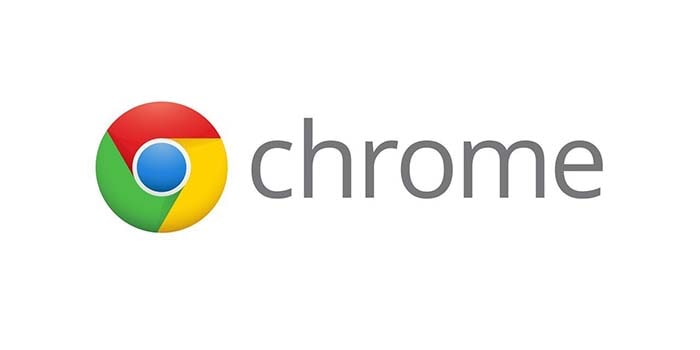Si vous utilisez Google Chrome au quotidien, vous savez que tout finit par atterrir dans le dossier Descargas par défaut, ce qui facilite la recherche de fichiers au début, mais avec le temps crée une jungle d’installateurs, de PDFs et de photos éparses. Ne vaudrait-il pas mieux que chaque fichier arrive là où il doit être dès la première minute ? La bonne nouvelle, c’est que Chrome vous permet d’ajuster le flux de téléchargement en quelques secondes, soit en définissant un dossier par défaut qui correspond à votre façon de travailler, soit en activant une invite pour choisir la destination à chaque fois, et ce, aussi bien sur ordinateur que sur mobile. En quelques clics, vous passez de l’accumulation chaotique à un système qui fonctionne pour vous, à la manière d’un dépôt bien organisé sur GitHub, où chaque dossier a un but et rien n’est laissé à la dérive.
Configurez les téléchargements dans Chrome sur ordinateur
Sur l’ordinateur, Chrome offre deux voies simples pour que les téléchargements cessent d’être un tiroir fourre-tout et deviennent un processus intentionnel. La première consiste à changer l’emplacement par défaut : ainsi, tout ce que vous téléchargez ira toujours dans le dossier que vous aurez choisi à l’avance. La seconde active une question à chaque téléchargement, ce qui vous permet de décider sur le moment de la meilleure destination pour chaque fichier, évitant ainsi que du matériel hétérogène s’accumule au même endroit.
Pour le régler, ouvrez Chrome sur votre poste et cliquez sur le menu des trois points en haut. Allez dans Configuración et, dans le panneau, accédez à la section Descargas. Là, vous verrez deux options clés. Si vous souhaitez modifier l’emplacement par défaut, appuyez sur Cambiar et sélectionnez le dossier où vous voulez que les fichiers soient enregistrés à partir de maintenant ; c’est idéal si vous travaillez avec un répertoire centralisé, par exemple un dossier Proyectos ou Documentación, et que vous préférez automatiser la destination pour ne pas y penser à chaque fois.
Si vous préférez avoir le dernier mot à chaque téléchargement, activez l’option Preguntar dónde guardar cada archivo antes de descargar. Ainsi, à chaque fois que vous téléchargerez quelque chose, Chrome affichera une boîte de dialogue pour que vous choisissiez la destination. C’est particulièrement utile lorsque vous gérez des matériaux de nature très différente (factures, rapports, ressources de design, archives temporaires) et que vous souhaitez les séparer sur le coup. Vous pouvez basculer entre les deux modes quand vous le souhaitez, vous n’êtes donc pas lié à une seule façon de travailler.

Réglez les téléchargements dans Chrome sur mobile
Sur le téléphone, le principe est le même : plus vous êtes explicite sur la destination de vos fichiers, moins vous aurez à fouiller ensuite. Pour le configurer, ouvrez Chrome, touchez le menu des trois points dans le coin supérieur droit et descendez jusqu’à Configuración. Là, allez dans Descargas et activez l’interrupteur Preguntar dónde guardar los archivos. À partir de ce moment, chaque téléchargement vous demandera de choisir un dossier.
Ce réglage est une vraie mine d’or en mobilité car il évite que le dossier de téléchargements du système se remplisse de tout type de pièces jointes et de documents qu’il est ensuite pénible de localiser. Si vous travaillez avec le stockage interne et, en plus, avec une carte ou un répertoire partagé, cette invite préalable vous permettra d’envoyer chaque fichier à sa place dès la première tentative. Cela ne nécessite aucun tour ni application tierce : quelques touches suffisent pour décider de la destination sur le moment et conserver un ordre mental et physique entre vos dossiers.
De plus, lorsque votre flux dépend du partage de contenus avec d’autres appareils ou avec votre équipe (par exemple via un NAS domestique ou des dossiers synchronisés), choisir la destination au moment du téléchargement réduit les étapes intermédiaires et évite les doublons inutiles. En résumé, la configuration mobile reproduit le contrôle fin du bureau, mais adaptée à la rapidité avec laquelle nous travaillons depuis la poche.
Conseils pratiques pour un flux de téléchargements sans chaos
Choisir entre un dossier par défaut ou une confirmation par fichier dépend de votre situation. Si la majorité de vos téléchargements appartiennent au même domaine, le chemin par défaut réduit la friction et accélère la journée. En revanche, si vous avez l’habitude de traiter des contenus variés, la question préalable est votre alliée, car elle vous oblige à classer dès le départ et vous évite des nettoyages ultérieurs. Dans les deux cas, pensez vos dossiers comme des modules d’un projet technologique : plus l’objectif de chacun est clair, plus il sera facile de décider où va chaque élément.
Un truc efficace est de structurer par projet ou thématique et d’utiliser des noms faciles à comprendre d’un coup d’œil, par exemple Cliente-Alpha, Informes-2025 ou Recursos-UI. Ainsi, quand vous choisirez la destination dans la boîte d’enregistrement, votre cerveau « autocomplétera » le chemin presque sans réfléchir. Une autre bonne pratique est de réserver le dossier Descargas comme zone temporaire, en le vidant régulièrement pour qu’il ne devienne pas un fichier mort ; les installateurs et fichiers jetables y vivent seulement le temps nécessaire et, si vous activez la question préalable, ils n’y passeront même pas.
Enfin, rappelez-vous que ce réglage n’est pas un engagement éternel : vous pouvez alterner entre un dossier fixe et la demande par téléchargement selon l’évolution de votre journée. Les jours de documentation intensive peuvent aller vers un emplacement commun ; les jours de tâches variées, mieux vaut la confirmation au cas par cas. Après tout, il s’agit de construire un système qui vous serve, de la même manière que vous configureriez un serveur de fichiers pour votre équipe : avec des chemins cohérents, un minimum d’étapes et zéro ambiguïté. Consacrer cette minute à configurer Chrome aujourd’hui vous en fera gagner beaucoup demain, car vous cesserez de faire un défilement infini à la recherche de « ce » fichier perdu et commencerez à le trouver du premier coup.